
こんな悩みを解決します。
本記事ではU-NEXTの解約・退会方法について紹介していきます。
画像付きでわかりやすく順番に説明していますのでこの記事を読めば問題なくU-NEXTの解約・退会処理ができます。
それでは、最初から順番に説明していきます。
もくじ
U-NEXTの解約方法

①ブラウザでログイン
まず注意すべき点が、U-NEXTはアプリ上では解約手続きができないこと。
少し面倒ですがまずブラウザでU-NEXTを開いて、解約手続きを進めるためにログインしてください。
↓U-NEXTへは下のボタンからアクセス↓
ログインのため、トップページ左上のメニューボタンをタップします。

「ログイン」をタップします。

②設定画面にアクセス
ログイン後、再度トップページのメニューボタンをタップしてください。

「設定・サポート」をタップします。

③契約内容の確認・変更へアクセス
「設定・サポート」画面を下へスクロールし、「契約内容の確認・変更」をタップします。


④「解約はこちら」を選択
月額プランの中にある「解約はこちら」をタップします。

「次へ」をタップします。

下へスクロールし、「同意する」にチェックし、「解約する」をタップします。


「解約手続き完了」の画面が出れば解約完了です。

↓解約方法を理解した上で無料視聴する場合はこちら↓
登録方法については以下の記事で解説しています。
-

-
【2020年版】U-NEXTにスマホで登録する方法(画像付き)
続きを見る
U-NEXTの退会方法
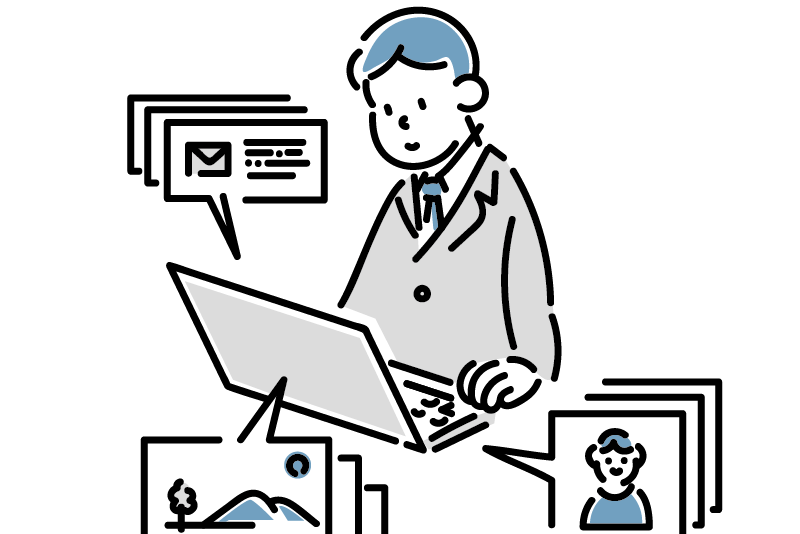
U-NEXTは上記の方法で解約はできますが、アカウントは残っておりログインもできる状態です。
今後、U-NEXTを絶対に利用しないという場合は、アカウントも削除しておきましょう。
①契約内容の確認・変更へアクセス
解約後にログイン→「設定・サポート」→「契約内容の確認・変更」で下までスクロールすると「登録解除」の項目が出ます。
項目内にある「こちら」をタップします。

②「退会する」を選択
各チェックボックスをチェックし、「退会する」をタップします。

退会の意向確認のポップアップが出るので「はい」をタップします。

退会手続き完了画面が出れば、退会処理も完了です。

↓退会方法を理解した上で無料視聴する場合はこちら↓
登録方法については以下の記事で解説しています。
-

-
【2020年版】U-NEXTにスマホで登録する方法(画像付き)
続きを見る
解約・退会できないときの対処法
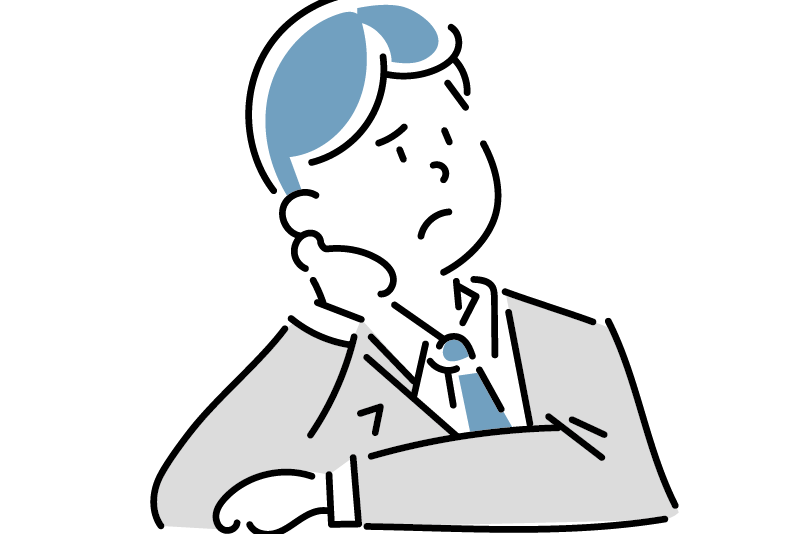
上記で紹介した方法の手順通り進めれば、U-NEXTを解約・退会することができます。
よくあるミスとしては、アプリで『設定・サポート』のページを探してしまう場合です。
最初に記載した注意事項のとおり、U-NEXTの解約・退会処理はアプリ上では行えず、PC・スマホのブラウザ上でしか行えません。
そのため少し手間がかかりますが、解約の際にはブラウザ上でU-NEXTにログインして手続きを行うようにしてください。
↓退会方法を理解した上で無料視聴する場合はこちら↓
登録方法については以下の記事で解説しています。
-

-
【2020年版】U-NEXTにスマホで登録する方法(画像付き)
続きを見る
今回は以上です。

